
Í þessari lexíu munum við líta á hvernig á að velja viðeigandi ökumenn og setja þær upp á Acer Aspire 5750g fartölvu, og einnig gaum að sumum forritum sem hjálpa þér í þessu máli.
Við veljum hugbúnað fyrir Acer Aspire 5750g
Það eru nokkrar aðferðir sem hægt er að afhenda öllum nauðsynlegum ökumönnum til tilgreindra fartölvu. Við munum segja þér hvernig á að velja eigin hugbúnað, eins og heilbrigður eins og hvaða forrit er hægt að nota til sjálfvirkrar uppsetningar.Aðferð 1: Hlaða niður á opinberu vefsíðunni
Þessi aðferð er best notuð til að leita að ökumönnum, því að með þessum hætti velurðu handvirkt viðkomandi hugbúnað sem verður samhæft við OS.
- Fyrsta skrefið fer á síðuna framleiðanda Acer. Finndu "Stuðningur" hnappinn á spjaldið efst og hreyfðu bendilinn á það. Valmyndin opnast þar sem þú vilt smella á stóra ökumenn og handbækur hnappinn.

- A síðu opnar þar sem þú getur notað leitina og skrifið fartölvu líkan í leitarreitnum - Acer Aspire 5750g. Eða þú getur fyllt út reitina handvirkt, hvar:
- Flokkur - Notebook;
- Röð - þrá;
- Líkan - Þrá 5750g.
Þegar þú hefur lokið öllum reitum eða smellt á "Leita" verður þú tekin á tæknilega aðstoðarsíðu þessa líkans.
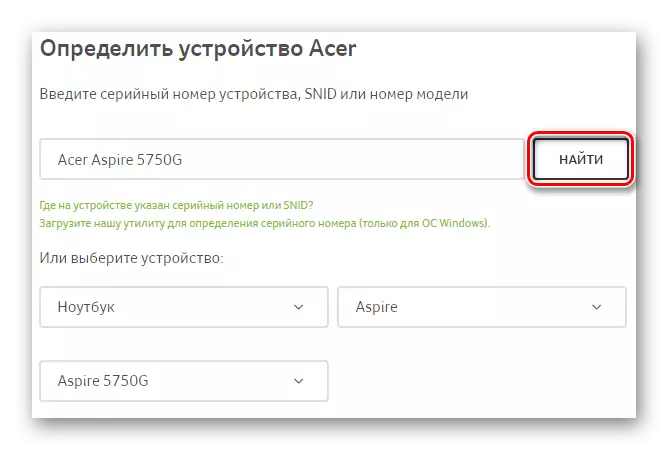
- Það er hér sem við getum hlaðið niður öllum ökumanni fyrir fartölvu. Fyrst þarftu að velja stýrikerfið þitt í sérstökum fellilistanum.

- Notaðu síðan flipann ökumanns með því einfaldlega að smella á það. Þú munt sjá lista yfir alla tiltæka hugbúnað fyrir tækið þitt, auk upplýsinga, lokadagsetningu, verktaki og skráarstærð. Hlaða niður einu forriti fyrir hverja hluti.
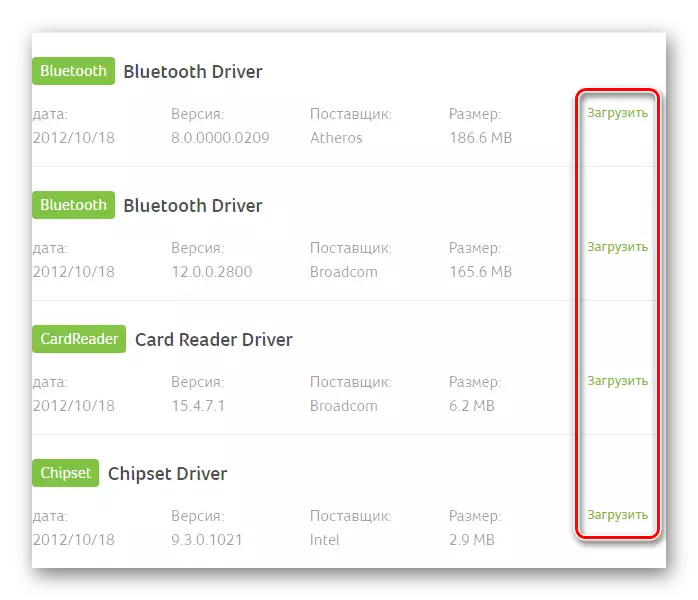
- Fyrir hvert forrit er skjalasafnið spilað. Fjarlægðu innihald hennar í sérstakan möppu og byrjaðu uppsetninguina og finndu skrána með nafni "Uppsetning" og * .exe eftirnafnið.

- Nú opnast hugbúnaðaruppsetningin. Hér þarftu ekki að velja neitt, tilgreina leiðina og svo framvegis. Smelltu bara á "Næsta" og ökumaðurinn er settur upp á tölvunni þinni.

Þannig skaltu setja viðeigandi hugbúnað fyrir hvert kerfi tæki.
Aðferð 2: Algeng hugbúnaður til að uppsetningu ökumanna
Annar góður, en ekki áreiðanlegur leiðin til að setja upp ökumenn - uppsetningu með sérstökum hugbúnaði. There ert margir mismunandi hugbúnaður sem mun hjálpa þér að skilgreina alla hluti af tölvunni þinni og finna nauðsynlegar forrit fyrir þá. Þessi aðferð er hentugur til að skila öllu hugbúnaðinum fyrir Acer Aspire 5750G, en það er möguleiki að ekki sé hægt að setja allt sjálfkrafa sjálfkrafa. Ef þú hefur ekki ákveðið að nota það betur, þá á síðuna okkar finnur þú úrval af hentugustu forritunum í þessum tilgangi.
Lesa meira: Val á hugbúnaði til uppsetningar ökumanna
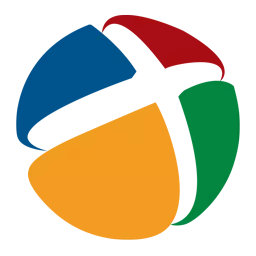
Mjög oft, notendur vilja Driverpack lausn. Þetta er einn af vinsælustu og þægilegustu forritunum til að setja upp ökumenn, sem hefur mikla fjölbreytni fjölbreytni af nauðsynlegum hugbúnaði. Hér finnur þú ekki aðeins hugbúnað fyrir þætti tölvunnar, heldur einnig önnur forrit sem þú gætir þurft. Einnig, áður en þú gerir breytingar á kerfinu, skráir ökumaður nýtt eftirlitsstöð sem mun gefa þér tækifæri til að rúlla aftur ef einhver villa kemur upp. Fyrr á vefsvæðinu birtum við ítarlega skref fyrir skref lexíu um hvernig á að vinna með Driverpack lausn.
Lexía: Hvernig á að setja upp ökumenn á fartölvu með því að nota Driverpack lausnina
Aðferð 3: Hugbúnaður Leita að auðkenni tækisins
Þriðja leiðin sem við munum segja um - val á hugbúnaði á einstaka búnaðarkennslu. Hver hluti kerfisins hefur auðkenni sem þú getur fundið nauðsynlega hugbúnað. Þú getur fundið þessa kóða í tækjastjórnuninni. Sláðu einfaldlega einfaldlega inn auðkenni sem finnast á sérstökum síðu, sem sérhæfir sig í að finna ökumenn með auðkennum og hlaða niður viðeigandi hugbúnaði.

Einnig á síðuna okkar finnur þú kennslu sem mun hjálpa þér að leita að nauðsynlegum hugbúnaði fyrir Acer Aspire 5750g fartölvu. Smelltu bara á tengilinn hér að neðan:
Lesa meira: Leitaðu að kennimerki búnaðarins
Aðferð 4: Uppsetning á venjulegum gluggum
Og fjórða kosturinn er að setja upp hugbúnað með innbyggðu Windows verkfærunum. Það er gert mjög einfaldlega í gegnum tækjastjórnunina, en þessi aðferð er einnig óæðri fyrir uppsetningu ökumanna handvirkt. Essential Plus þessa aðferð er að þú þarft ekki að setja upp hugbúnað frá þriðja aðila, sem þýðir minni hættu á skaðlegum tölvunni þinni.
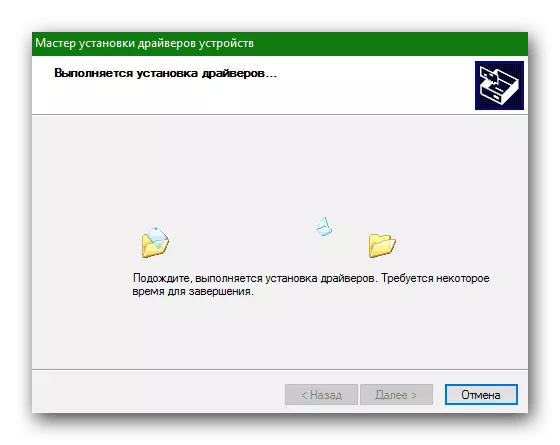
Ítarlegar leiðbeiningar um það, eins og að nota starfsfólk Windows, setja upp ökumenn á Acer Aspire 5750g fartölvu, þú munt einnig finna á tengilinn hér að neðan:
Lexía: Uppsetning ökumanna Standard Windows
Þannig horfðum við á 4 aðferðir sem hægt er að skila öllum nauðsynlegum hugbúnaði í fartölvuna þína og þannig stilla það til að vinna. Einnig, rétt valin hugbúnaður getur verulega aukið árangur tölvunnar, svo vandlega að skoða allar aðferðirnar sem eru kynntar. Við vonum að þú munt ekki koma yfir erfiðleika. Og annars lýsti spurningunni þinni í athugasemdum og við munum reyna að hjálpa þér á stystu mögulegu tíma.
